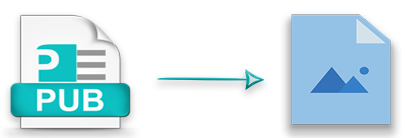
Microsoft Publisher 文件用於打印或發布信息。您可以使用 Java 以編程方式將 PUB) 轉換為 JPG、PNG 或 TIFF 圖像。在本文中,您將學習如何將 PUB 文件轉換為不同的圖像格式:
- PUB 到圖像轉換 – Java API 安裝
- 使用 Java 以編程方式將 PUB 轉換為 JPG 圖像
- 使用 Java 以編程方式將 PUB 轉換為 PNG 圖像
- 在 Java 中以編程方式將 PUB 轉換為 TIFF
PUB 到圖像轉換 – Java API 安裝
Aspose.PUB for Java API 支持處理 PUB 文件。您可以將 PUB 文件渲染為 PDF,然後利用 Aspose.PDF for Java API 將輸出的 PDF 文件轉換為 JPG、PNG、TIFF 等圖像格式。您可以下載 Aspose.PUB 的 JAR 文件for Java 和 Aspose.PDF for Java API 或指定以下配置以從 Maven 存儲庫 下載 API:
存儲庫:
<repositories>
<repository>
<id>AsposeJavaAPI</id>
<name>Aspose Java API</name>
<url>http://repository.aspose.com/repo/</url>
</repository>
</repositories>
依賴:
<dependencies>
<dependency>
<groupId>com.aspose</groupId>
<artifactId>aspose-pub</artifactId>
<version>20.8</version>
</dependency>
<dependency>
<groupId>com.aspose</groupId>
<artifactId>aspose-pdf</artifactId>
<version>20.5</version>
</dependency>
</dependencies>
使用 Java 以編程方式將 PUB 轉換為 JPG 圖像
您可以按照以下步驟將 Microsoft Publisher (PUB) 文件轉換為 JPG 圖像:
- 加載輸入 PUB 文件。
- 使用 convertToPdf 方法將 PUB 轉換為 PDF 文件。
- 從 PDF 文檔中獲取頁面尺寸。
- 指定輸出圖像的 分辨率 和尺寸。
- 使用 JpegDevice 保存輸出的 JPG 圖像。
下面的代碼解釋瞭如何使用 Java 將 PUB 轉換為 JPG 圖像:
// 加載輸入 PUB 文件
IPubParser parser = PubFactory.createParser("Test.pub");
Document doc = parser.parse();
// 將 PUB 轉換為 PDF 文件
PubFactory.createPdfConverter().convertToPdf(doc, "Test.pdf");
// 加載 PDF 文件
Document document = new Document("Test.pdf");
facades.PdfFileInfo info = new facades.PdfFileInfo(document);
for (Page page : document.getPages())
{
// 從 PDF 文檔中獲取頁面尺寸
int width = (int) info.getPageWidth(page.getNumber());
int height = (int) (info.getPageHeight(page.getNumber()));
// 設置輸出圖像的分辨率
devices.Resolution resolution = new devices.Resolution(300);
// 創建具有指定寬度和高度的 JPEG 設備
devices.JpegDevice jpegDevice = new devices.JpegDevice(width, height , resolution);
// 將 PUB 轉換為 JPG 圖片
jpegDevice.process(page, "Page" + page.getNumber() + ".jpg");
}
使用 Java 以編程方式將 PUB 轉換為 PNG 圖像
您可以按照以下步驟將 PUB 文件轉換為 PNG 格式圖像:
- 使用 createParser() 方法加載輸入 PUB 文件。
- 將 PUB 轉換為 PDF 文件。
- 指定輸出圖像的寬度和高度。
- 最後,將 PUB 轉換為 PNG 圖片。
以下代碼顯示瞭如何使用 Java 將 PUB 圖像轉換為 PNG 圖像:
// 加載輸入 PUB 文件
IPubParser parser = PubFactory.createParser("Test.pub");
Document doc = parser.parse();
// 將 PUB 轉換為 PDF 文件
PubFactory.createPdfConverter().convertToPdf(doc, "Test.pdf");
Document document = new Document("Test.pdf");
facades.PdfFileInfo info = new facades.PdfFileInfo(document);
for (Page page : document.getPages())
{
// 從 PDF 文檔中獲取頁面尺寸
int width = (int) info.getPageWidth(page.getNumber());
int height = (int) (info.getPageHeight(page.getNumber()));
// 創建具有指定寬度和高度的 PNG 設備
devices.PngDevice pngDevice = new devices.PngDevice(width, height);
// 將 PUB 轉換為 PNG 圖片
pngDevice.process(page, "Page" + page.getNumber() + ".png");
}
在 Java 中以編程方式將 PUB 轉換為 TIFF
您可以按照下列步驟將 PUB 文件轉換為 TIFF 圖像:
- 首先,加載輸入 Publisher (PUB) 文件。
- 使用 convertToPdf() 方法將 PUB 轉換為 PDF 文件。
- 使用 TiffSettings 類指定 TIFF 圖像的屬性。
- 最後,使用 TiffDevice 實例將 PUB 轉換為 TIFF 圖像。
以下代碼演示瞭如何使用 Java 以編程方式將 PUB 轉換為 TIFF 圖像:
// 加載輸入 PUB 文件
IPubParser parser = PubFactory.createParser("Test.pub");
Document doc = parser.parse();
// 將 PUB 轉換為 PDF 文件
PubFactory.createPdfConverter().convertToPdf(doc, "Test.pdf");
Document document = new Document("Test.pdf");
facades.PdfFileInfo info = new facades.PdfFileInfo(document);
// 從 PDF 文檔中獲取頁面尺寸
int width = (int) info.getPageWidth((int)(1));
int height = (int) info.getPageHeight((int)(1));
devices.Resolution resolution = new devices.Resolution(300);
devices.TiffSettings settings = new devices.TiffSettings();
settings.setCompression(devices.CompressionType.None);
settings.setDepth(devices.ColorDepth.Default);
// 創建具有指定寬度和高度的 TIFF 設備
devices.TiffDevice tiffDevice = new devices.TiffDevice(width, height , resolution, settings);
// 將 PUB 轉換為 TIFF 圖像
tiffDevice.process(document, "Output.tiff");
獲取免費的 API 許可證
您可以通過申請 免費臨時許可證 來全面評估 API。
結論
總之,您學習瞭如何使用 Java 以編程方式將 Microsoft Publisher、PUB 文件轉換為不同的圖像格式,如 JPG、PNG、TIFF 等。此外,您可以通過訪問 Aspose.PUB for Java API 的 Documentation 了解更多功能。此外,如有任何疑慮,請隨時通過免費支持論壇 與我們聯繫。